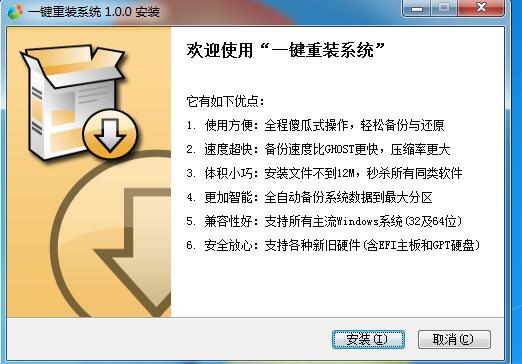系统基地一键重装系统软件V12大众版
系统基地一键重装系统软件V12大众版小编寄语
系统基地一键重装系统软件V12大众版是一款全新的一键GHOST重装系统软件,本软件为绿色版本,无需安装,无需U盘,更不需光驱、光盘,window系统镜像采用云高速同步下载功能,真真正正实现了一键重装系统功能,即使无任何电脑基础的用户也能快速重装系统,进行系统恢复、系统备份、系统还原。系统基地一键重装系统软件V12大众版支持xp系统安装,Win7系统安装或Win8系统。让重装变得更简单、更快速、更安全!
系统基地一键重装系统软件V12大众版功能介绍
系统基地一键重装系统软件V12大众版功能介绍:
操作简单
一键式在线重装,无需光盘。驱动自动备份还原,装好的系统立刻就能使用!
安全稳定
高智能处理模块,实现0丢包损耗,节点中转行业领先。
极速引擎
文件操作速度更快,操作更精确,重装耗时更短!
系统基地一键重装系统软件V12大众版使用说明:
1、运行下载好的软件,进行安装;
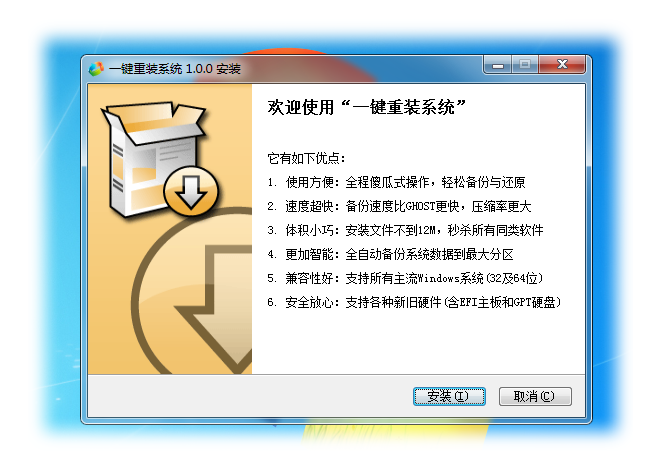
2、打开安装好的一键重装软件,点击一键重装;
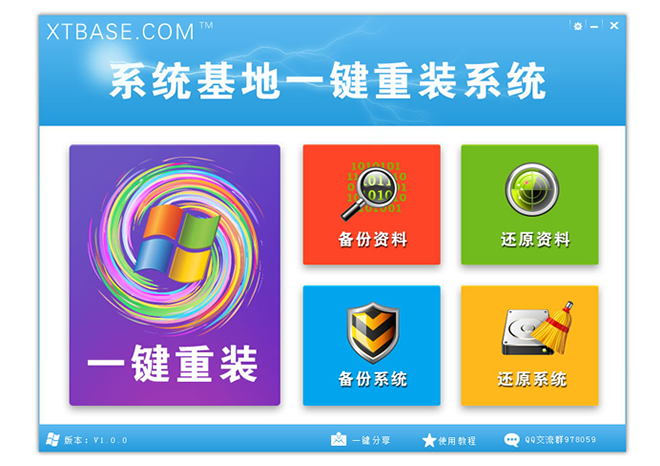
3、选择你需要安装的系统,点击开始安装系统;
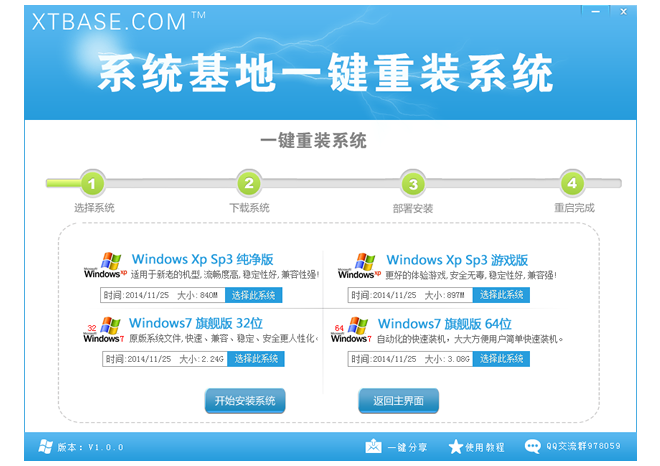
4、系统开始下载,完成后将自动重启进入安装步骤。
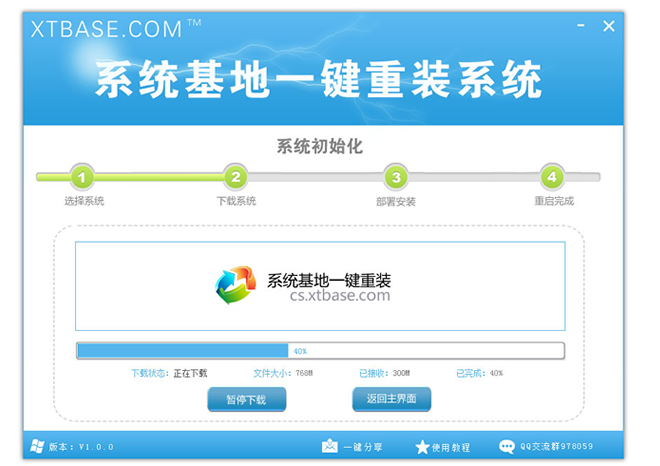
系统基地一键重装系统软件V12大众版更新日志
1,修改主整UI界面,支持在线更新版本。
2,增加GPT和MBR自动识别,自动选择安装模式。
3,支持UEFI原版分区系统,解决原版WIN7 WIN8 UEFI分区重装问题。
4,新增系统备份、系统恢复、资料备份、资料还原、宽带帐号密码备。
5,新增多系统选择、新增已下载系统提示。
6,更新迅雷下载引擎为最新云加速版,提升下载续传速度。
7,自动修复MBR错误电脑,解决部分电脑因引导不正常问题。
8,新版在WIN7以上系统直接使用,不需要以管理员身份运行。
9,更多细节修改,尽请体验吧。
系统基地重装系统后喇叭没声音怎么办?电脑在重装系统后发现喇叭没声音了,相信这种情况很多人都遇到过吧?如何解决这种问题呢?今天小编就和大家分享重装系统后喇叭没声音怎么办的解决方法,我们一起来看看吧!
重装系统后喇叭没声音怎么办的解决方法:
重装没声音原因:
1.检查声卡、连接线,以及音箱等设备是否连接得正常
2.重新安装这个设备的驱动程序进行解决;
3.有声音但不见小喇叭时,打开控制面板,声音和视频设备,音量,在“将音量图标放入任务栏”前打对号;
4.无声音无小喇叭,打开控制面板,添加与删除程序,添加删除Windows组件,在“附件和工具”前打对号,点击“下一步”,然后,关机重启,系统提示安装新硬件,按照提示进行安装;
5.卸载声卡驱动程序,重新进行安装或升级
6.当安装声卡驱动程序时出现“找不着AC晶片”提示,有可能是电脑中毒,或违规操作删了声卡驱动程序,内部软件冲突。
重装没声音解决方法:
首先确认耳机或者音箱是否损坏,连接线是否完好。音箱的电源线是否插入插座。

检查电脑硬件声卡驱动是否装好,那一项不能有问号或者黄色叹号!
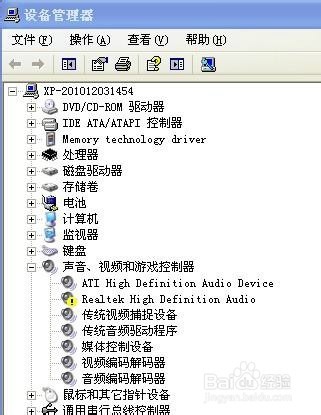
当然还有其他的原因导致音箱没有声音,今天主要讲的是“realtek高清晰音频管理器”,大家装完驱动以后,发现声卡驱动那一项是realtek高清晰音频管理器

安装好驱动以后,大家会发现音箱没有声音,但是前置面板插入的耳机有声音,这可以在“realtek高清晰音频管理器”的“接头设置”项里进行设置。
打开控制面板,进入“声音、语音和音频设备”
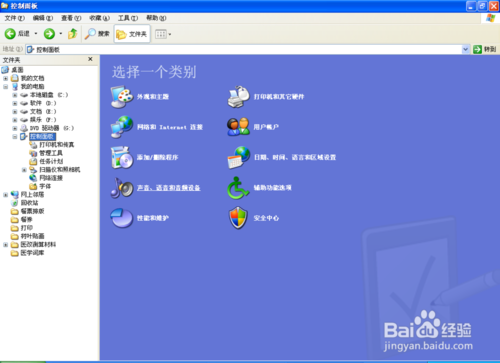
进入“realtek高清晰音频配置”
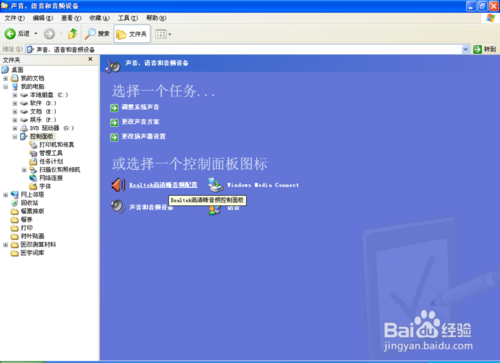
打开扳手图标“接头设置”

安装此选项进行选择!

以伤便是关于系统基地重装系统后喇叭没声音怎么办的解决方法,希望小编的分享能够帮助到大家!
系统基地xp重装系统后怎么连网的方法。电脑重装系统是很正常的事情,但最近有用户反应,说他昨天用自己的系统盘给电脑重装了XP系统,安装好后,发现电脑居然上不了网,但本地连接确显示已连接,而宽带连接已断开。这是什么原因呢?那要如何解决这个问题?下面小编就和大家分享一篇关于xp重装系统后怎么连网的方法,我们一起来看看吧!
xp重装系统后怎么连网的解决方法:
打开“我的电脑”属性菜单——设备管理器——网络适配器,看看是否存在当前网卡的驱动程序,有则说明网卡驱动正常,无或有叹号,则说明网卡识别不了或驱动安装出错,这种情况就要检查网卡是否坏了,集成的网卡出现这种故障时应更换一个独立网卡,独立的网卡可以拆出来清理插槽,再装回去。如果显示无法识别的网络设备,则用自由天空驱动安装包来安装网卡的正确驱动。
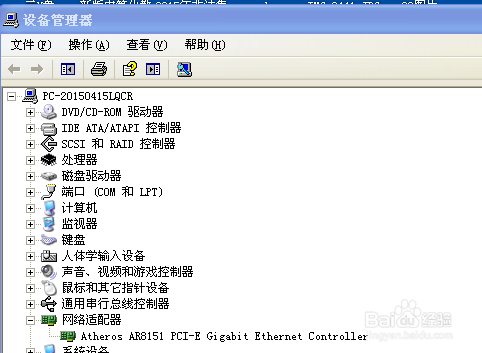
网卡驱动正常时,则查网上邻居的属性——本地连接属性——TCP/IP协议属性——选中自动获取IP和DNS。选中自动获取还是上不了网,则查路由器和网线是否接通良好。,
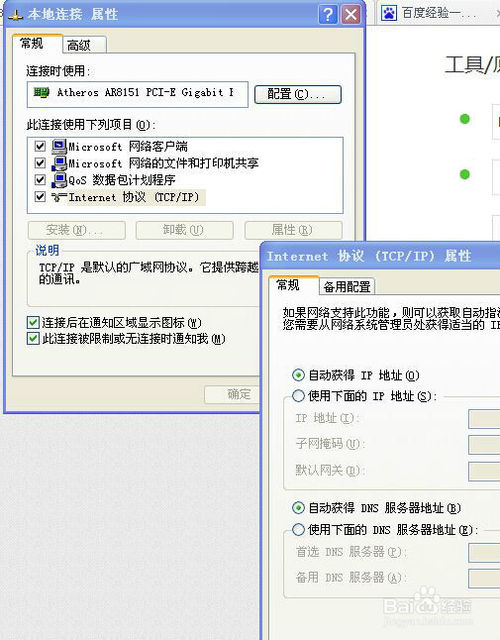
开始——运行CMD(打开命令提示符),输入IPCONFIG /ALL打开当前所有网卡驱动运行情况。找到信息齐全的当前本地连接信息,可知网卡工作情况。
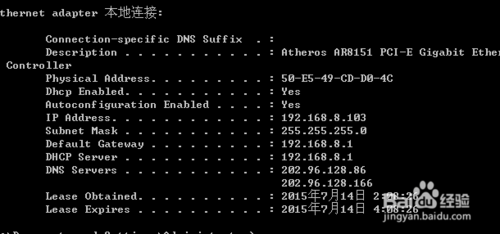
在命令提示符窗口PING 当前IP(如PING 192.168.8.103-t),出现长长的英文说明网卡工作正常;出现短短的英文,则说明网卡工作异常,需换网卡。
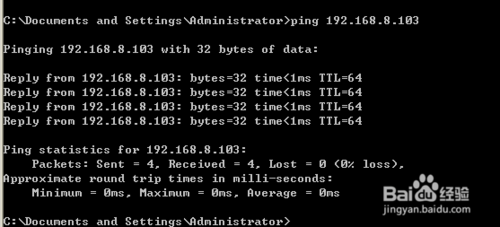
网卡工作正常还是上不了网,则是网络协议冲突或系统损坏,请删除多余的网络协议,通常只保留如图四个,再重启,或重装系统。

ping网关是否通,通则说明网卡到路由器的通讯正常,还上不了网则是路由器外面如模顿或外线服务器故障;不通则说明网卡到路由的线路不通或路由器已损坏。
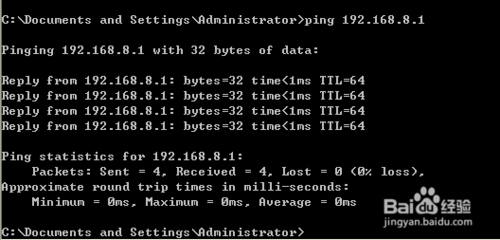
以上便是关于系统基地xp重装系统后怎么连网的方法,希望小编的分享能够帮助到大家!
系统基地一键重装系统软件V12大众版相关推荐
用户评价
满意,支持下,非常好用系统基地一键重装系统软件V12大众版。永久支持。支持。支持。
这个系统网站很不错,下载速度也很快,而且系统基地一键重装系统软件V12大众版下载的系统非常好用,又稳定,在这里有着我们满意的系统选择,特别是win7 64位系统反应速度非常快,必须赞一个
网友问答
- 小白一键重装系统
- 黑云一键重装系统
- 极速一键重装系统
- 好用一键重装系统
- 小鱼一键重装系统
- 屌丝一键重装系统
- 得得一键重装系统
- 白云一键重装系统
- 小马一键重装系统
- 大番茄一键重装系统
- 老毛桃一键重装系统
- 魔法猪一键重装系统
- 雨林木风一键重装系统
- 系统之家一键重装系统
- 系统基地一键重装系统
- 云骑士一键重装系统
- 完美一键重装系统
- 桔子一键重装系统
- 360一键重装系统
- 大白菜一键重装系统
- 萝卜菜一键重装系统
- 蜻蜓一键重装系统
- 闪电一键重装系统
- 深度一键重装系统
- 紫光一键重装系统
- 老友一键重装系统
- 冰封一键重装系统
- 飞飞一键重装系统
- 金山一键重装系统
- 无忧一键重装系统
- 易捷一键重装系统
- 小猪一键重装系统